Si está buscando una nueva guía de Outlook que lo ayude a cambiar o eliminar su cuenta principal, ha venido al lugar correcto. Cualquier usuario disfruta de la libertad de agregar dos o más cuentas en la aplicación de correo electrónico de Outlook..
Tiene mucho sentido recibir todos sus correos en una sola aplicación, ¿verdad? Sin embargo, la primera cuenta agregada sigue siendo la cuenta principal. Entonces, tiene un problema en sus manos al migrar de un servicio de Exchange a otro.
Outlook le informa que La cuenta principal no se puede eliminar a menos que sea la única cuenta en el perfil. Debe eliminar todas las demás cuentas de Exchange antes de eliminar la cuenta principal. Idealmente, un nuevo archivo de datos debería anular la preferencia de la cuenta principal anterior, pero esto no sucede.
Si se pregunta cómo cambiar o eliminar la cuenta principal de Outlook, simplemente siga el procedimiento a continuación para comprender cómo funciona..
¿Cómo puedo cambiar o eliminar la cuenta principal de Outlook??
1. Cambie la cuenta principal agregando un archivo PST
- Cerrar Outlook.
- Ir comienzo.
- Aquí, haga clic en Panel de control.
- Haga clic en el Icono de correo.
- En Configuraciones de la cuenta, eliminar todas las cuentas secundarias.
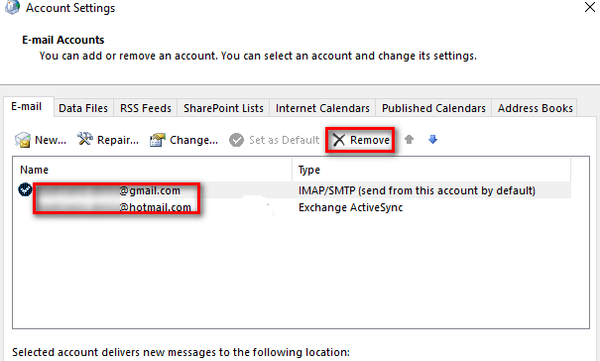
- Luego, elimine la cuenta principal. Este se puede identificar fácilmente mediante la marca de verificación en la sección izquierda de la pantalla..
- Con todas las cuentas ahora eliminadas, haga clic en el Ficha Archivos de datos.
- Toque en Añadir y busque su Ubicación PST.
- Después de cargarlo, haga clic en Establecer por defecto.
- Agregue la nueva cuenta que desea utilizar como principal haciendo clic en el Nuevo botón.
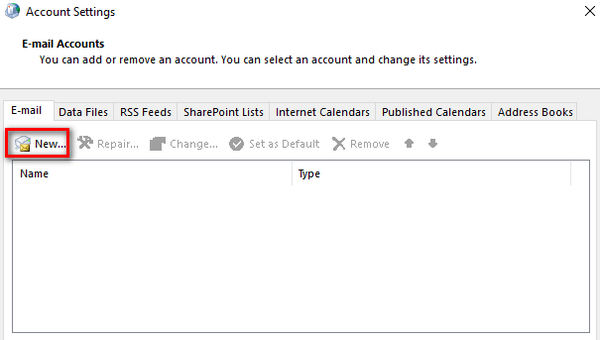
- A continuación, cierre esta ventana.
- Reinicie Outlook y vaya a Configuración de la cuenta> Configuración de la cuenta.
- Aquí, haga clic en el Ficha archivos de datos.
- Asegúrate que Archivo OST está configurado como predeterminado. Si no es así, selecciónelo y haga clic en el Establecer como botón predeterminado.
- Reinicie Outlook nuevamente. Su nueva cuenta debería mostrarse ahora como principal.
En primer lugar, simplemente puede cambiar su cuenta principal y mantenerla junto con cualquier configuración específica del perfil. Hágalo agregando un archivo PST al perfil y configurándolo como el archivo de datos predeterminado.
Si desea convertir un archivo PST de Microsoft Outlook a OST, consulte esta guía detallada y aprenda cómo puede hacerlo con facilidad.
¿Le preocupa que Outlook no pueda guardar la configuración de su nueva cuenta? Te tenemos cubierto.
2. Elimina la cuenta principal creando una nueva.
- Cierre Outlook y los cuadros de diálogo asociados.
- prensa Tecla de Windows + R y escriba control mlcfg32.cpl.
- prensa Entrar.
- Haga clic en Mostrar perfiles.
- Haga clic en el Botón Agregar para crear un nuevo perfil.
- También inserte un nombre de perfil.
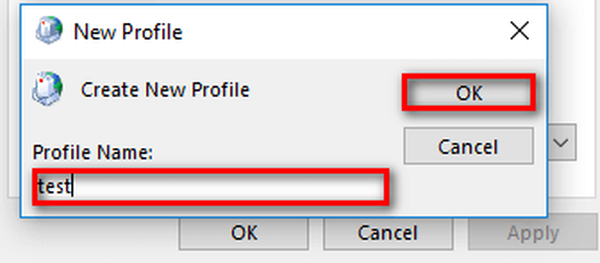
- Utilizar configuración automática de la cuenta de correo electrónico para insertar sus credenciales de correo electrónico y configurar la nueva cuenta.
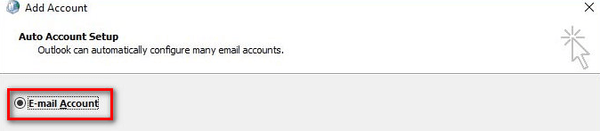
- Volver a la inicial Ventana de correo.
- Ahora puede convertirla en la opción predeterminada haciendo clic en Utilice siempre este perfil y seleccionando tu nuevo perfil de la lista.
- No olvide hacer clic Aplicar para guardar sus preferencias.
- Finalmente, simplemente seleccione su perfil anterior y haga clic en Eliminar.
Si el primer procedimiento lleva mucho tiempo y no es totalmente seguro (incluye posibilidades de pérdida de datos y podría afectar a otras cuentas de Exchange), este es más rápido y estable..
Sin embargo, no podrá conservar ninguna configuración de perfil. Su cuenta de correo electrónico del nuevo perfil se convertirá en la nueva cuenta principal esta vez.
Estos son los métodos mediante los cuales puede cambiar o eliminar la cuenta principal de Outlook. Si tiene algún comentario o pregunta, no dude en escribirlo en el área de comentarios..
ARTÍCULOS RELACIONADOS QUE DEBE VERIFICAR:
- Cómo convertir el correo de Outlook a Thunderbird o Yahoo
- ¿Quiere configurar la respuesta automática en Outlook? Prueba esta guía
- Cómo acceder a Gmail y Google Drive directamente en Outlook
- Correo de Outlook
 Friendoffriends
Friendoffriends



